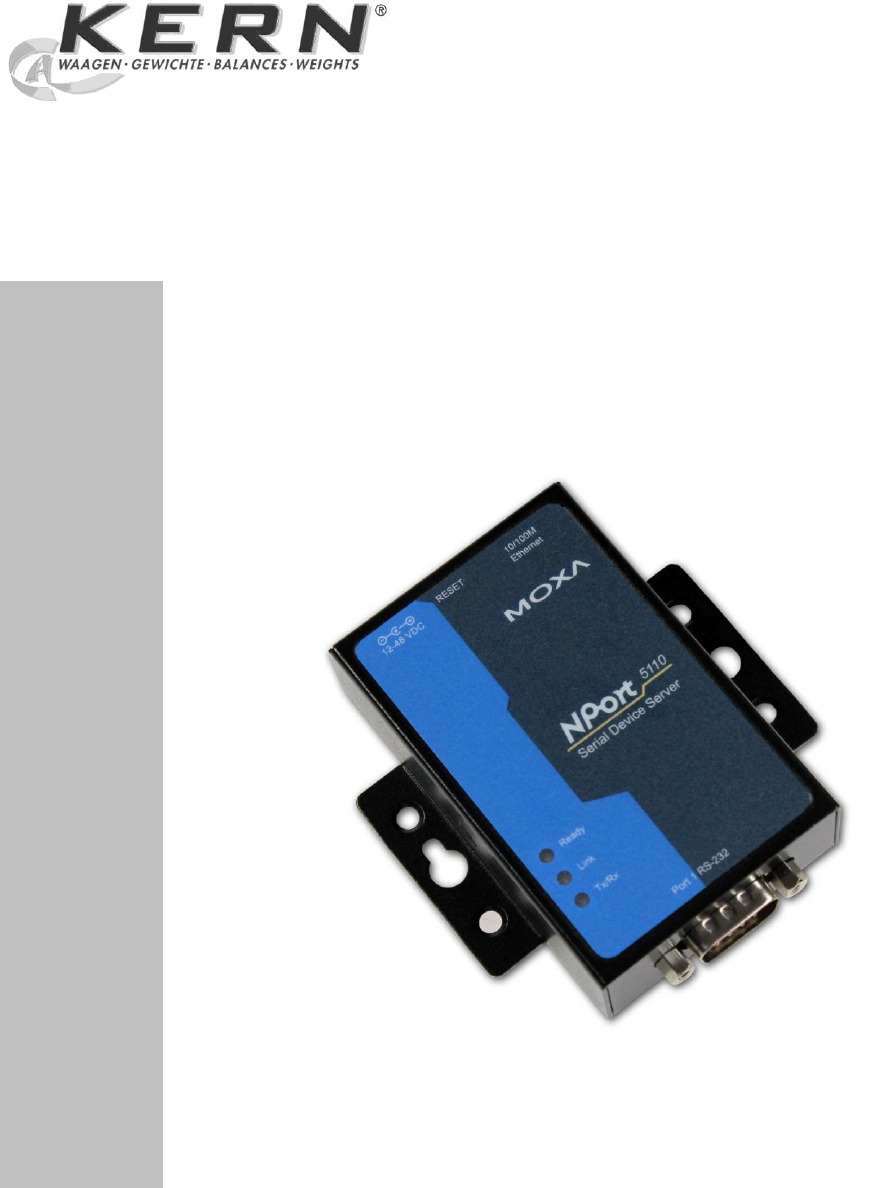KERN & Sohn GmbH Ziegelei 1 D-72336 Balingen E-Mail: info@kern-sohn.com Tel: +49-[0]7433- 9933-0 Fax: +49-[0]7433-9933-149 Internet: www.kern-sohn.com Installationsanleitung Ethernet-Schnittstelle KERN YKI-01 Version 1.
D KERN YKI-01 Version 1.0 10/2012 Betriebsanleitung Ethernet-Schnittstelle Inhaltsverzeichnis 1 Lieferumfang ............................................................................................................ 3 2 Verwendung ............................................................................................................. 3 3 Anschließen des Adapters ...................................................................................... 4 4 Konfiguration .........................
1 Lieferumfang Die Lieferung beinhaltet: 1. 2. 3. 4. 5. 6. 7. RS-232-Ethernet-Adapter Netzadapter 4x Klebefüße CD mit ausführlicher Dokumentation (Englisch) und Software (Englisch) Kurz-Bedienungsanleitung (Original, Englisch) in Papier KERN Betriebsanleitung (Deutsch / Englisch) in Papier (dieses Dokument) Garantiekarte Sollte einer der oben aufgeführten Artikel fehlen, wenden Sie sich bitte sofort an Ihren Händler.
3 Anschließen des Adapters Nach dem Auspacken des Adapters sollten Sie entscheiden, wie der Adapter montiert werden soll. Wenn Sie den Adapter mit dem Gerät auf den Tisch legen wollen, bringen Sie bitte die Klebefüße an der Unterseite des Adapters an. Die beiliegende „Quick Installation Guide“ enthält Beschreibungen für weitere Montagemöglichkeiten. Danach kann der Adapter an Messgerät und Netzwerk angeschlossen werden.
Starten Sie die darin enthaltene ausführbare Datei (exe). Die Installation benötigt Administrator-Rechte. Bestätigen Sie die Dialoge der Installation mit „Next“. Schließen Sie die Installation ab. Es öffnet sich die „NPort Administrator“ Software. 4.2 Integration in das Netzwerk Für die Kommunikation zwischen Geräten in einem IP-basierten Netzwerk müssen die Einstellungen von IP-Adresse und Subnetzmaske beider Geräte kompatibel sein.
Im sich öffnenden Fenster sehen Sie die IP-Adresse des Rechners und dessen Subnetzmaske: Die Teile der Subnetzmaske, die eine 255 enthalten, müssen in den IP-Adressen von Adapter und Rechner übereinstimmen. Kompatible Adressen im Beispiel sind also unter anderem: 10.0.1.7, 10.0.12.34, 10.0.200.300, … Wählen Sie unbedingt eine IP Adresse, die nicht anderweitig in Verwendung ist bzw. sein wird. Ansonsten ist es möglich, dass ein anderes Gerät im Netzwerk nicht richtig kommunizieren kann.
Der gefundene Adapter taucht ebenfalls im Hauptfenster der Software auf: Klicken Sie mit der rechten Maustaste auf den neuen Eintrag (hier „No. 1“) und wählen Sie „Assign IP Address“.
Bestätigen Sie die Eingabe mit „OK“. Die IP Adresse wird zugewiesen. Im Hauptfenster erscheint die neue IP-Adresse: Wird die NPort Administrator Software nicht mit Administratorrechte ausgeführt, so ist das Zuweisen einer IP Adresse in der Regel nicht möglich. 4.3 Verwendung mit virtuellem COM Port Viele gebräuchliche Anwendungen arbeiten noch ausschließlich direkt mit einer RS-232 Schnittstelle und sind nicht netzwerkfähig.
Das Ändern des Operationsmodus ist im nächsten Kapitel beschrieben. Nach der Konfiguration des Adapters muss ein virtueller COM Port installiert und zum Adapter zugewiesen werden. Gehen Sie hierzu wie folgt vor: Wählen Sie aus der Baumstruktur links im Hauptfenster den Eintrag „COM Mapping“. Klicken Sie in der Werkzeugleiste auf „Add“: Bestätigen Sie den sich öffnenden Dialog „Add NPort“ mit „OK“. Der Name des neuen virtuellen COM Ports erscheint in dem Hauptfenster.
Doppelklicken Sie auf den Eintrag mit dem zu konfigurierenden Adapter. Es öffnet sich der „Configuration“ Dialog: Wechseln Sie zum Reiter „Operating Mode“. Aktivieren Sie das Kontrollkästchen „Modify“. Wählen Sie den zu ändernden Eintrag (Port 1) und klicken Sie auf die Schaltfläche „Settings“.
Wählen Sie im Feld „Operating Mode“ den Modus „TCP Server Mode“. Es ändern sich die möglichen Konfigurationseinstellungen: Wichtig ist hier die Einstellung „Local TCP Port“. Der Standardwert ist 4001. Unter dieser Portnummer ist der Dienst erreichbar. Diese Zahl muss in der zu verwendenden Anwendung angegeben werden. Sie können die Zahl nach Ihren Wünschen verändern. Bestätigen Sie den geöffneten Dialog mit „OK“. Wechseln Sie im Dialog „Configuration“ auf den Reiter „Serial“.
5 Kleine Pannenhilfe Symptom Abhilfe Die Leuchtdiode „Ready“ leuchtet nicht. Prüfen Sie, ob das Netzgerät an den Adapter und ans Netz angeschlossen ist. Die Leuchtdiode „Link“ blinkt nicht. Prüfen Sie, ob das Netzwerkkabel an den Adapter und an das Netzwerk (Switch/Hub/Dose) angeschlossen ist. Prüfen Sie die Verbindung evtl. mit einem anderen netzwerkfähigen Gerät. Der Adapter wird bei der Suche nicht gefunden. Stellen Sie sicher, dass die Leuchtdiode „Link“ blinkt.